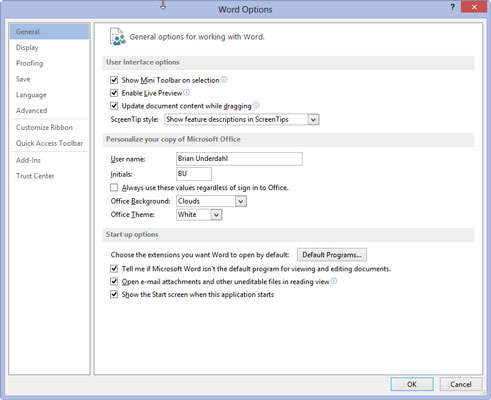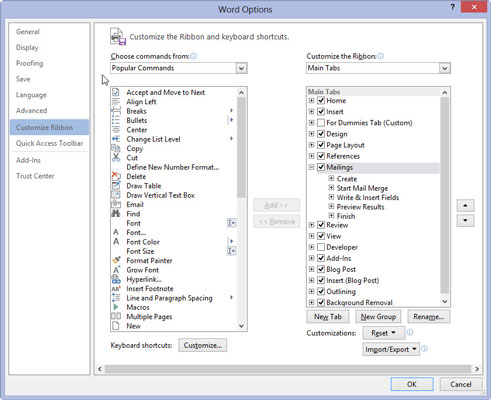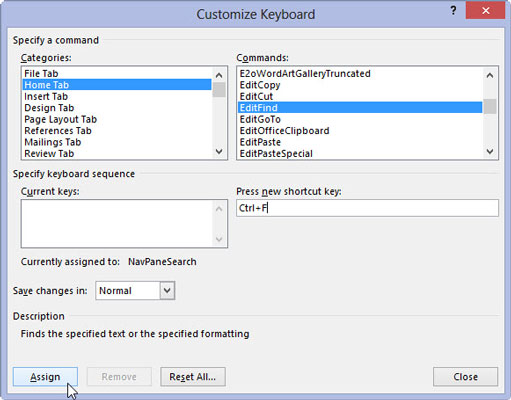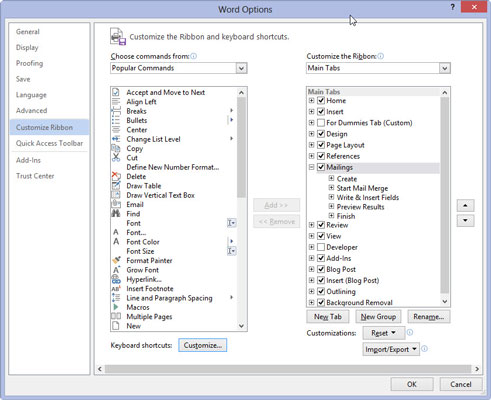Klikk på Fil-fanen og velg Alternativer fra listen over kommandoer på venstre side av skjermen.
Du vil se dialogboksen for Word-alternativer.
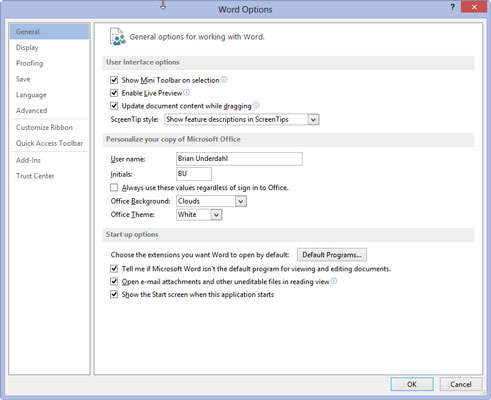
Velg Tilpass bånd-elementet i dialogboksen Word-alternativer.
Elementet Customize Ribbon finner du på venstre side av dialogboksen.
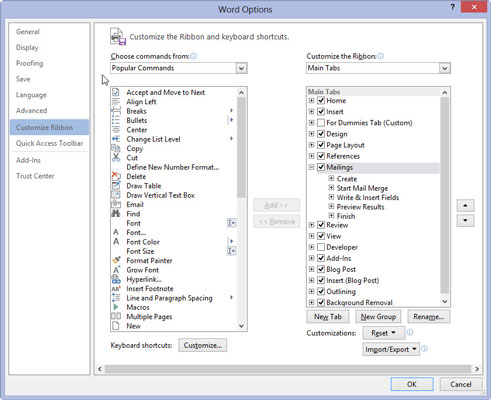
Klikk på Tilpass-knappen, som du finner nederst i dialogboksen.
Dialogboksen Tilpass tastatur vises. Du kan bruke denne dialogboksen til å tilordne alle hurtigtaster i Word – og til og med lage noen nye.
Klikk på Tilpass-knappen, som du finner nederst i dialogboksen.
Dialogboksen Tilpass tastatur vises. Du kan bruke denne dialogboksen til å tilordne alle hurtigtaster i Word – og til og med lage noen nye.

Velg Hjem-fanen fra listen over kategorier.
Du vil se en liste over kommandoer.

Fra listen over kommandoer, velg Rediger → Finn.
Dette er hva du virkelig vil ha for snarveien.

Klikk med musen i tekstboksen Trykk på ny snarvei.
Dette vil gi deg din snarvei.
Klikk med musen i tekstboksen Trykk på ny snarvei.
Dette vil gi deg din snarvei.

Trykk på Ctrl+F-tastekombinasjonen på datamaskinens tastatur.
Du vil kanskje legge merke til at Ctr+F allerede er tilordnet NavPaneSearch-kommandoen. Det oppsettet er i ferd med å endre seg.
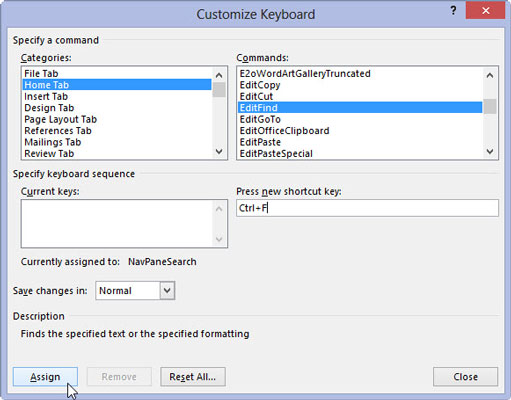
Klikk på Tildel-knappen.
Dette tilordner snarveien din.
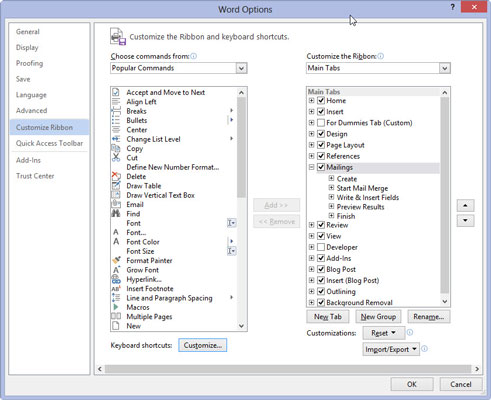
1
Klikk OK.
Det er det! Du har endret kartleggingen. Fortsett: Trykk Ctrl+F. Du ser dialogboksen Finn og erstatt med fanen Finn på forhånd. Gratulerer!
Navigasjonsruten er fortsatt tilgjengelig: På Vis-fanen setter du en hake ved elementet Navigasjonsrute, som finnes i Vis-gruppen.